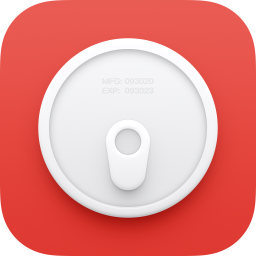# 🚀 快速上手
欢迎使用过期啦!本教程将帮助你快速熟悉过期啦的基本使用。
# 基础操作
# 1. 扫码添加
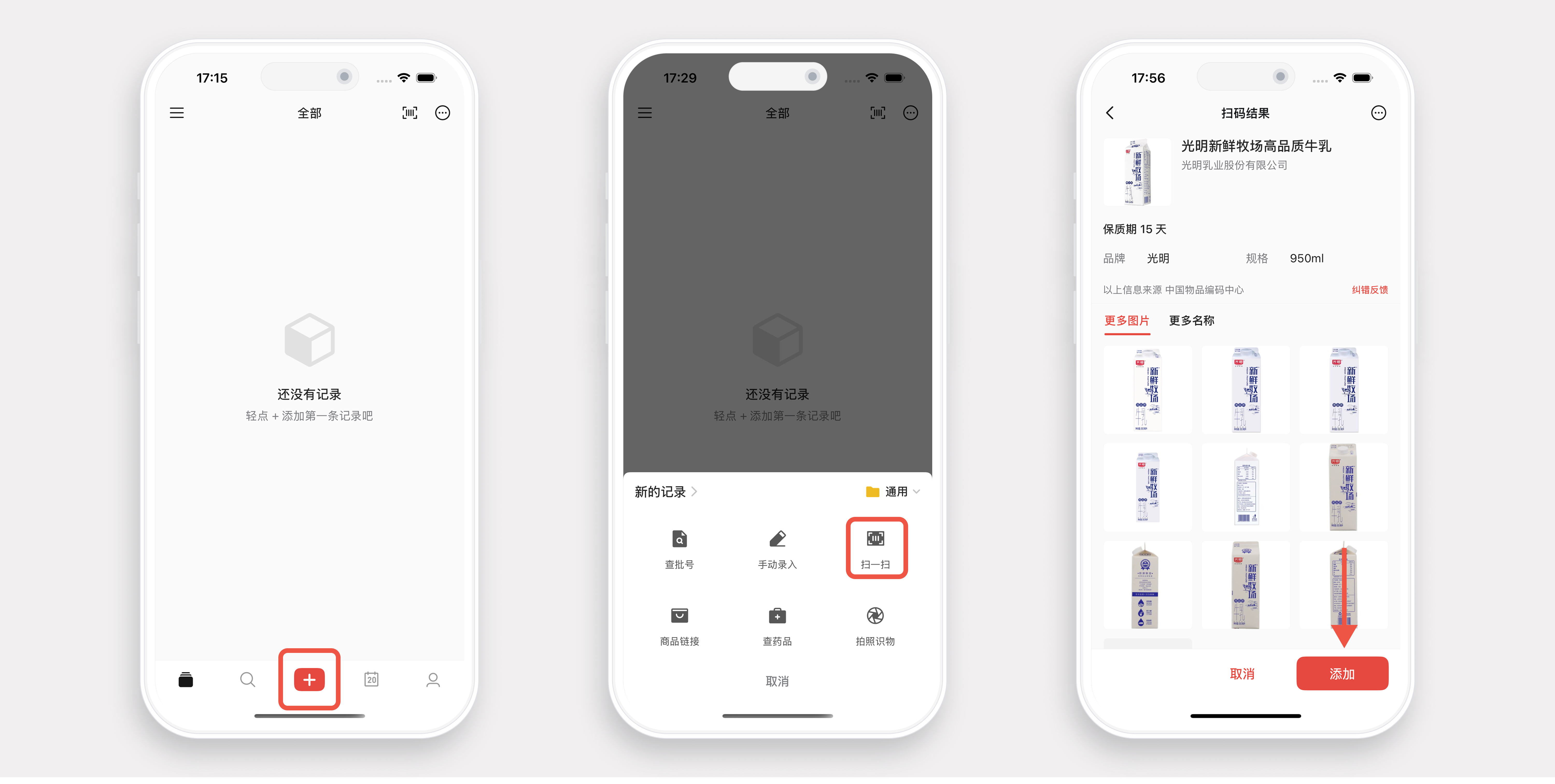
最简单的方式就是扫码添加:
- 打开应用,点击底部"+"按钮
- 选择"扫一扫",对准商品条形码
- 自动识别商品信息,包括名称、品牌、保质期等
- 确认后点击"添加"
小贴士
如果商品没有条形码,可以选择手动添加,输入信息即可。
# 2. 设置提醒(可选)
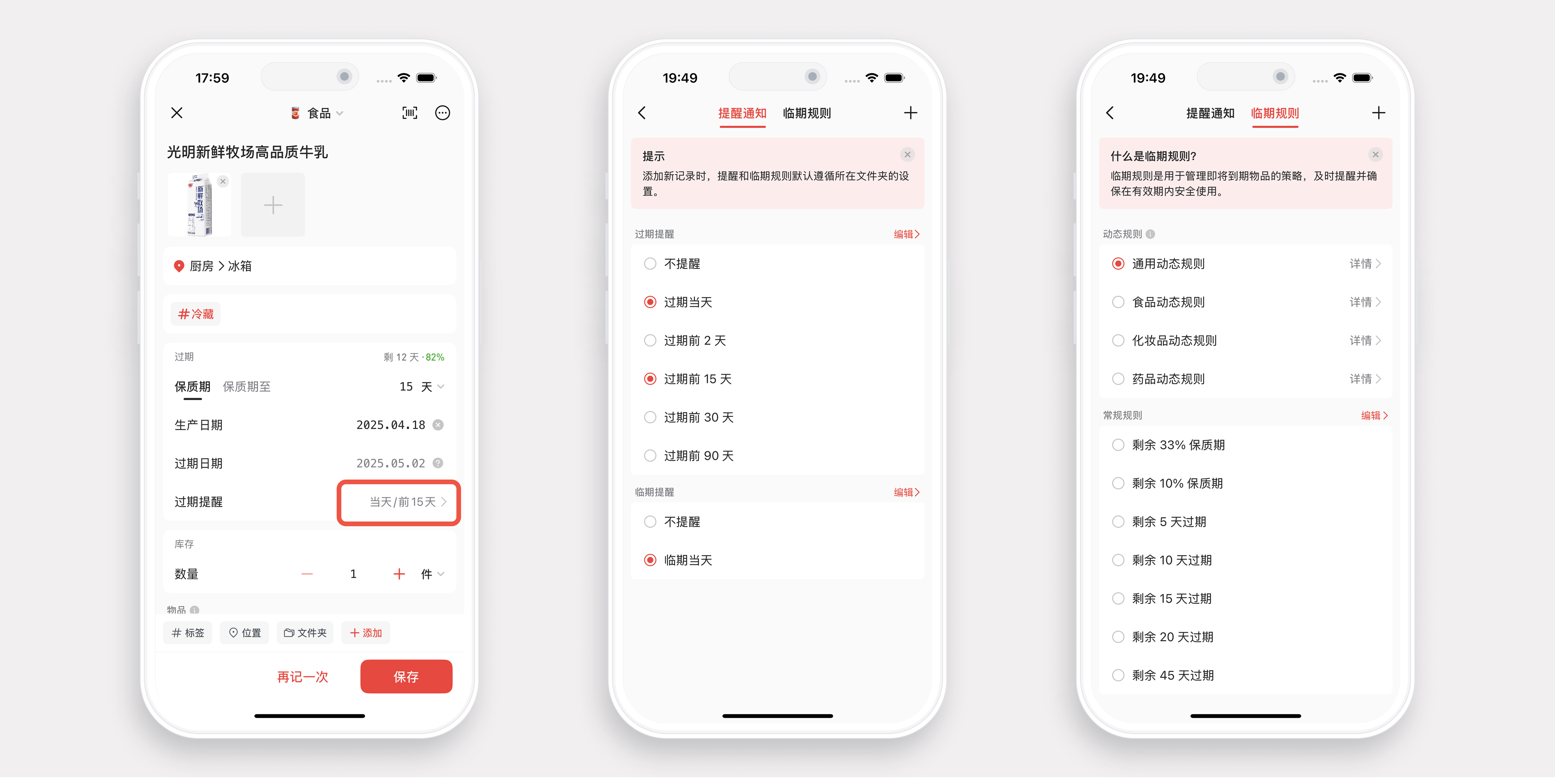
你可以自定义过期提醒:
- 点击过期提醒,进入提醒和临期设置页面
- 可以选择多个提醒时间(比如过期前 15 天提醒)
- 同时建议开启"临期"模块,自定义临期范围。具体可以查看临期规则
# 3. 记录清单
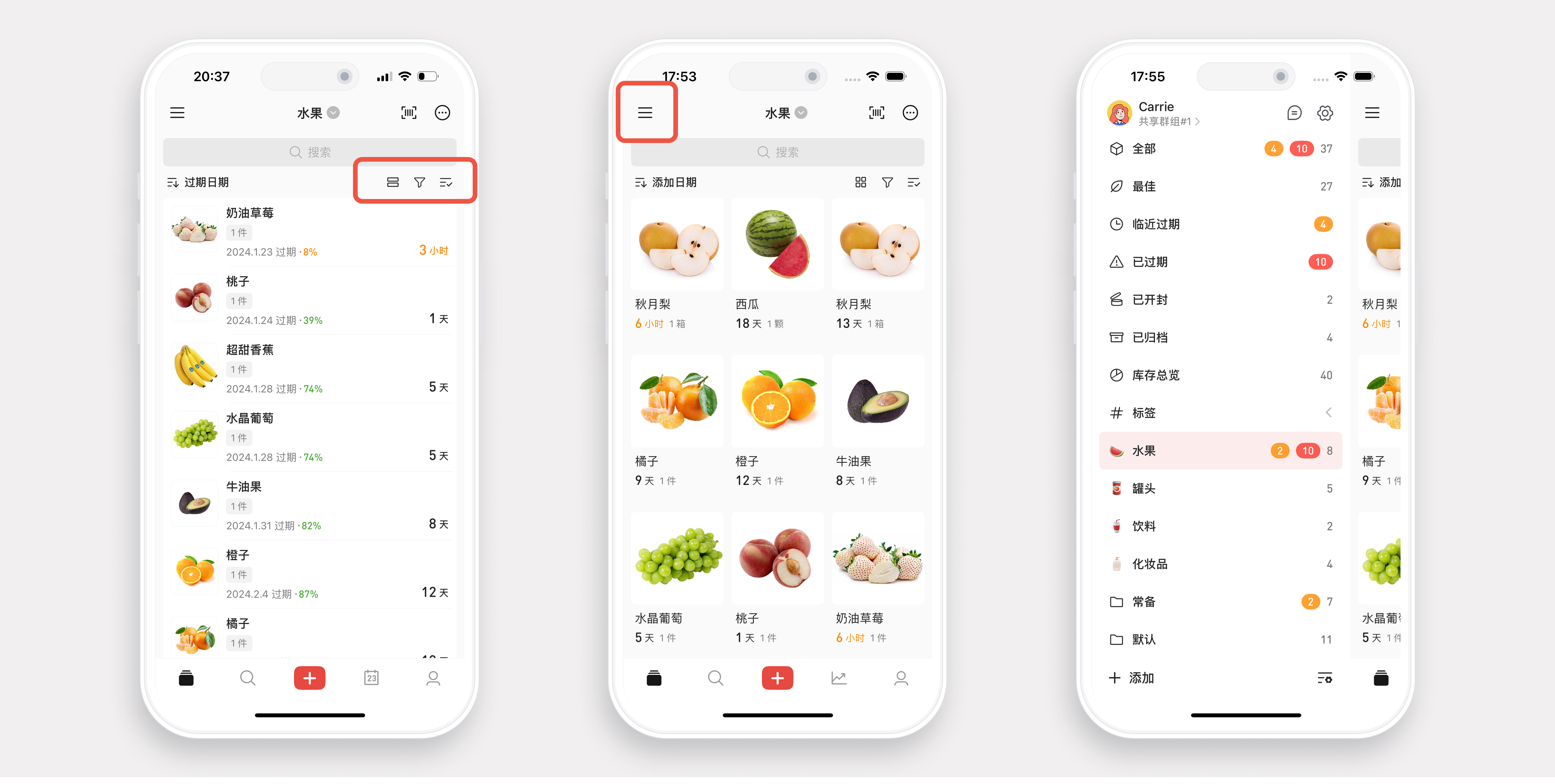
添加完成后,你可以:
- 查看所有记录的状态(正常/临期/已过期)
- 使用筛选功能快速找到需要的记录
- 右滑打开侧边栏,可以查看和切换不同的清单
# 其他进阶功能
# 分类管理
使用文件夹功能对物品进行分类:
- 按品类分类(食品、护肤品等)
- 按位置分类(厨房、卫生间等)
- 自定义分类方式
# 数据同步
- 注册/登录账号
- 开启云同步功能
- 所有设备的数据自动同步
# 批量操作
对于大量物品,我们提供:
- Excel 表格批量导入
- 批量修改功能
- 数据导出功能
# 使用建议
定期整理
- 每周查看一次临期提醒
- 及时处理过期物品
合理分类
- 建立适合自己的分类体系
- 善用标签功能
及时记录
- 购买新物品时立即添加
- 使用/丢弃后及时更新状态
# 常见问题
扫码无法识别?
- 确保条码清晰完整
- 尝试手动输入条码
- 使用手动添加功能
没收到提醒?
- 检查是否允许应用发送通知
- 确认提醒时间设置是否正确
- 检查是否开启了提醒功能
数据同步问题?
- 确保网络连接正常
- 检查是否登录账号
- 尝试手动同步
注意
免费版本可能有部分功能限制,升级到高级会员可解锁全部功能。